В наши дни почти каждый аспект нашей жизни может быть оцифрован и сохранен в виде данных. От списков контактов до офисных работ, от частных стихов до видео семейного отдыха; все было превращено в наборы двоичных кодов. Мы даже перемещаем нашу социальную жизнь в виртуальный мир.
Вот почему современные люди могут позволить себе потерять свои компьютеры, но не данные внутри. Вот почему необходимость резервного копирования ваших данных не вызывает сомнений.
Запись дисков в Mac OS X
Одним из наиболее популярных и практичных методов резервного копирования данных на сегодняшний день является запись дисков, и народные массивы используют два популярных формата: CD (объем данных до 700 МБ) и DVD (объем данных до 4,7 ГБ).
Mac OS X поставляется с собственной встроенной функцией записи дисков, и у пользователей есть несколько способов получить к ней доступ. Я покажу вам, как использовать родные приложения Mac для бесплатной записи компакт-дисков и DVD без установки чего-либо.
Запись Audio CD MAC
1. Из люкса iLife
Пользователи Mac могут записывать свою музыку, фотографии и фильмы прямо из соответствующих приложений iLife. В iTunes есть кнопка «Записать диск», 
 И кнопка записи в iDVD.
И кнопка записи в iDVD. 
2. Из Finder

Вы можете создать папку записи в Finder, выбрав меню «Файл -> Новая папка записи» или используя комбинацию клавиш «Command + Shift + B». Дайте имя папке, а затем перетащите файлы и папки, которые вы хотите сделать резервную копию.
После того, как все будет на месте, откройте папку записи и нажмите кнопку «Записать» в правом верхнем углу окна.

3. Из дисковой утилиты
Откройте Дисковую утилиту (/ Applications / Utilities / Disk Utility.app), и вы увидите, что в главном окне есть кнопка «Записать». Обратите внимание, что Дисковая утилита может записываться только из файла образа. Итак, первое, что нужно сделать, это выбрать или создать файл изображения. (Вы можете создать файл изображения, нажав кнопку «Новое изображение».)

Запись дисков на Mac

Преимущество использования Дисковой утилиты заключается в том, что вы можете создавать мультисессионный диск. Просто убедитесь, что вы отметили флажок «Оставить диск доступным», прежде чем начать запись.
4. Сожги, детка, сожги!
Встроенная функция записи дисков в Mac OS X имеет некоторые ограничения. Основным является то, что пользователи должны использовать разные приложения для создания дисков разного типа, а типы дисков, которые могут быть созданы, ограничены. Вот почему все еще так много пользователей, которые используют сторонние приложения для записи дисков. Некоторые из них мы упомянули в статье о бесплатных альтернативах Nero CD / DVD Burner.
Хорошей и бесплатной альтернативой такого приложения является Burn . Это универсальное, простое в использовании программное обеспечение для записи дисков для Mac, которое позволяет записывать различные типы дисков всего несколькими щелчками мыши.

Чтобы использовать запись, выберите тип диска, который вы хотите создать, на одной из вкладок в верхней части окна. Доступны три основных типа дисков: Данные , Аудио , Видео , с дополнительной возможностью Копировать диск.
Следующим шагом является перетаскивание файлов, которые вы хотите записать в главное окно. Затем назовите диск и нажмите «Записать». Вот и все. Нет более сложных процессов, необходимых.
Рядом с полем имени находится список настраиваемых подтипов диска. Другие настройки можно изменить в меню «Настройки».

Чтобы создать мультисессионный диск, установите флажок «Разрешить больше сеансов». И если вы используете CD-RW или DVD-RW, есть возможность стереть диск перед записью.

Burn — безусловно, самое простое программное обеспечение для записи дисков, с которым я когда-либо сталкивался. Я также думаю, что этот лучше, чем большинство платных конкурентов.
Вы пробовали записать? Знаете ли вы другие альтернативы для записи компакт-дисков и DVD бесплатно? Поделитесь своим горящим опытом в комментарии ниже.
Источник: gadgetshelp.com
Аналоги программ для Mac OS X. Поиск аналога Windows программы

Удачная программа для записи дисков: надежно пишет диски, низкие системные требования для непосредственной записи (графические эффекты можно отключать), удобный интерфейс.
Поддерживает все необходимые функции, как запись/копирование дисков, создание образов, работа с сессиями.
Последняя версия поддерживает изначально русский язык.
Запись дисков → Burn

Есть много способов записать диск. Burn делает это простым, но все еще предлагает много дополнительных параметров.
Запись дисков → Toast Titanium
![scr-toast[1]](https://os-x.ru/img/2010/05/scr-toast1-150x150.jpg)
Toast 10 – это мощное приложение для записи оптических носителей. Среди поддерживаемых форматов CD, все разновидности DVD, а также Blu-Ray/HD, хотя для последнего и потребуется установка отдельного плагина.
Однако помимо сугубо функций «нарезки» дисков приложение давно уже имеет расширенный инструментарий для обработки цифрового видео и звука. Так, Toast позволяет перекодировать видео разных форматов, имеется встроенный редактор звука и даже приложение захвата потокового аудио.
продолжение…
Источник: os-x.ru
Записывайте ISO на DVD на Mac с помощью стандартных и профессиональных прожекторов ISO
Согласно Википедии, ISO-файл — это образ диска оптического диска. Это также архивный файл, который содержит все скопированные с вашего DVD диска. Вы можете создать загрузочный DVD из файла ISO. Другими словами, вам нужно смонтировать и записать ISO-файлы на DVD для воспроизведения ISO-файлов на Mac.
В этой статье представлены различные способы записи образа диска на Mac. Вы можете использовать встроенную функцию записи ISO на DVD или стороннюю программу записи DVD для записи файлов DVD ISO на Mac. Какой лучший способ записать ISO на Mac? Мы обсудим это позже.

- Часть 1: Как записать ISO на DVD на Mac без потери качества
- Часть 2: Как записать ISO на DVD на Mac с помощью Finder
- Часть 3: Как записать ISO на DVD на Mac с терминалом
- Часть 4: Как записать ISO на DVD на Mac с помощью Дисковой утилиты
- Часть 5: Часто задаваемые вопросы о записи ISO на DVD на Mac
Часть 1: Как записать ISO на DVD на Mac без потери качества
Вы можете создать DVD-диск с файлами ISO, используя AnyMP4 DVD Copy для Mac 100% оригинальное качество , Оснащенный передовой технологией, вы можете записывать файл ISO-образа DVD на чистый DVD-диск с максимальной скоростью и наилучшим качеством вывода. Все DVD-диски, DVD-плееры и записывающие устройства поддерживаются. Вы можете выбрать один из 3 режимов копирования DVD для записи DVD на Mac с любым содержимым, которое вам нравится. Кроме того, вы можете редактировать и определять выходные файлы свободно. Одним словом, AnyMP4 DVD Copy для Mac способна сделать ISO-файл загрузочным с помощью простых шагов.
- 1. Записать файл ISO на DVD + R, DVD-R, DVD + RW, DVD-RW, DVD RAM и другие DVD-диски, а также на большинство DVD-плееров и записывающих устройств.
- 2. Скопируйте файл DVD ISO-образа на DVD-диск с нулевой потерей качества и высокой скоростью записи.
- 3. Скопируйте полный фильм, основной фильм или специальный раздел в соответствии с вашими потребностями.
- 4. Выберите звуковую дорожку, добавьте / удалите субтитры, удалите / пропустите меню и определите выходные эффекты, как вам нравится.
- 5. Запишите ISO на Mac Mojave, High Sierra и других OS X 10.6 или выше (включая macOS Ventura).
Загрузите и установите программу записи ISO на DVD для Mac. Вставьте чистый DVD-диск в оптический привод. Поверните этикетку диска на себя.
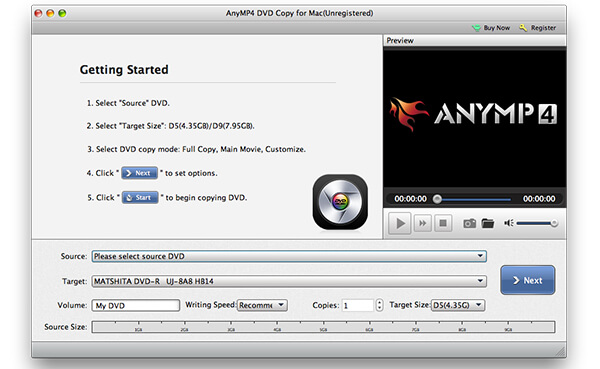
Нажмите В разделе Источник раздел, найдите и импортируйте ваш файл ISO. Вы можете нажать на маленький значок папки рядом с. Убедитесь, что для записи ISO-файла на DVD на Mac достаточно свободного места. DVD Copy для Mac может распознать ваш файл ISO и воспроизвести его в предварительный просмотр окно. Позже выберите вставленный DVD-диск из цель .
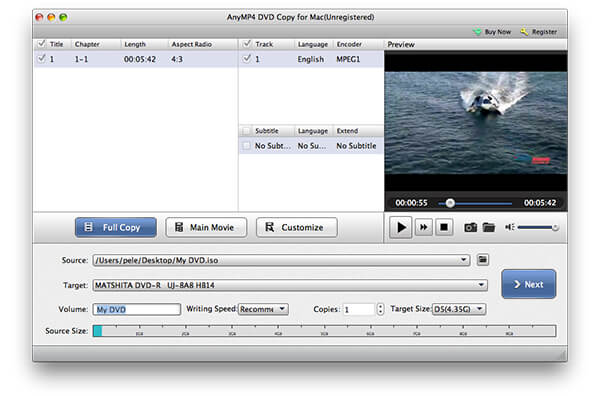
Выберите режим копирования DVD из Полная копия , Главный фильм и Настройки , Вы также можете настроить Объём , Скорость записи Копии и целевой размер в нижней части. Наконец, нажмите Следующая записать ISO на DVD на Mac.
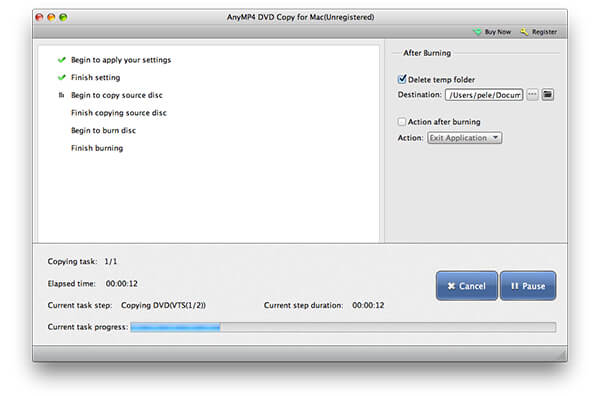
Часть 2: Как записать ISO на DVD на Mac с помощью Finder
Finder — это приложение по умолчанию для всех пользователей Apple Mac OS X / 11. Фактически, вы также можете использовать Finder в качестве программного обеспечения для записи ISO.
Откройте Finder , Перейдите и выберите файл ISO-образа.
Выберите Записать образ диска ** на диск из Файл раскрывающийся список. Вы также можете получить тот же вариант записи диска на DVD-диск из контекстного меню.
Вставьте чистый DVD-диск в оптический привод.
Нажмите Гореть начать создание загрузочного DVD из файла ISO с помощью Finder на Mac.
Дождитесь окончания процесса записи ISO на DVD. Вы увидите уведомление, когда он закончится.
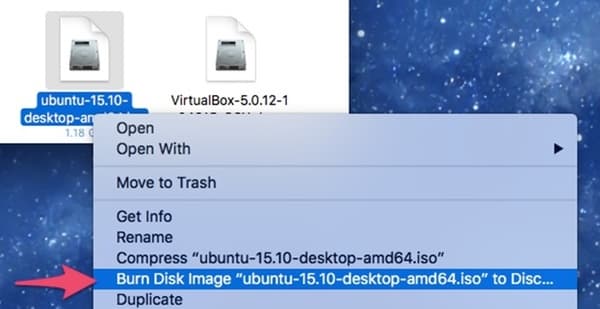
Часть 3: Как записать ISO на DVD на Mac с терминалом
Если вы знакомы с терминалом, вы можете записать .iso на DVD на Mac с помощью командной строки. Имейте в виду, что Терминал автоматически запустит запись ISO на вставленный DVD-диск после выполнения команды. Если это не тот диск, который вы хотите записать с ISO-файлами, вам необходимо извлечь его из оптического привода.
Загрузите файл ISO из Интернета. Или вы можете переместить файл ISO на рабочий стол из другого места.
Вставьте чистый диск в компьютер Mac OS X / 11.
Run Finder . Выберите Приложения , Дважды щелкните на Терминал в Утилиты папку.
Скопируйте и вставьте hdiutil burn ~ / Path / To / DiskImageFile.iso в окно терминала. Не забудьте заменить DiskImageFile реальным именем вашего DVD-файла ISO.
После нажатия Enter key, вы можете обнаружить, что Mac OS X / 11 немедленно записывает ISO-образ на DVD.
После этого вы можете воспроизводить файлы DVD с помощью DVD-плеер на Mac удобно.
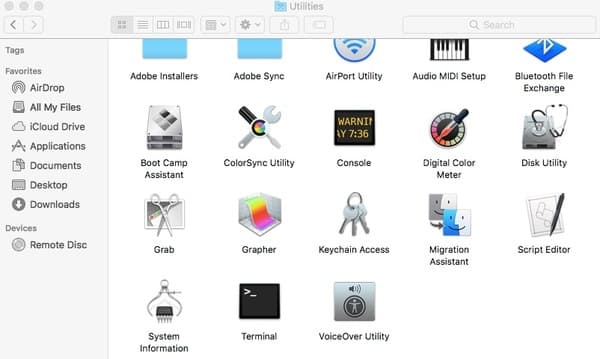
Часть 4: Как записать ISO на DVD на Mac с помощью Дисковой утилиты
Если вы работаете в Mac OS X 10.10 или более ранних операционных системах, вы можете получить еще один инструмент для записи файла образа ISO на Mac. Никакой сторонней горелки ISO не требуется. Вы можете записать ISO на DVD с помощью Disk Utility на Mac бесплатно.
Вставьте пустой DVD-диск в оптический привод. В появившемся окне выберите Действие последующей Открытая Дисковая Утилита . Затем нажмите OK двигаться дальше. Вы также можете найти Дисковая утилита в Утилиты папки. Просто беги Finder и сначала откройте папку «Приложения».
Вы можете поместить свой файл ISO на рабочий стол. Позже перетащите файл ISO на левую панель. Вы можете увидеть другие жесткие диски в том же списке.
Нажмите Гореть на верхней панели инструментов. Запись диска диалог будет активирован.
Направляйтесь к После сжигания раздел. Отметить перед Проверьте записанные данные . Нажмите Извлечь диск безопасно извлечь загрузочный DVD-диск.
Нажмите Гореть чтобы сохранить изменения и выйти из окна. Просто оставьте компьютер в покое, чтобы завершить процесс записи ISO на DVD.
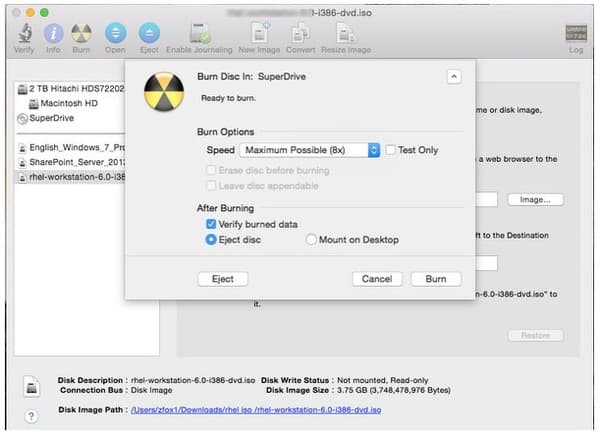
Часть 5: Часто задаваемые вопросы о записи ISO на DVD на Mac
1. Какое лучшее программное обеспечение для записи DVD для Mac?